Во-первых, стоит проверить все подключения и убедиться, что принтер правильно подключен к компьютеру или сети. Проверьте, что кабели надежно вставлены в соответствующие порты и не повреждены. Если принтер подключен по беспроводной сети, убедитесь, что сигнал достаточно сильный и нет преград на пути между принтером и роутером.
Во-вторых, возможно, проблема может быть связана с драйверами принтера. Убедитесь, что последняя версия драйвера установлена на вашем компьютере. Если это не так, загрузите последнюю версию с официального веб-сайта Epson. После установки нового драйвера перезагрузите компьютер и проверьте, решена ли проблема.
Если принтер Epson все еще не печатает, попробуйте выполнить тестовую печать. Для этого откройте "Панель управления" на своем компьютере, найдите раздел "Принтеры и устройства", щелкните правой кнопкой мыши на принтере Epson и выберите "Свойства". Во вкладке "Общие" найдите кнопку "Тестовая печать" и нажмите ее. Если принтер успешно проходит тестовую печать, проблема, скорее всего, связана с программным обеспечением, которое вы используете для печати. В таком случае, обновите или переустановите программу печати и проверьте, решена ли проблема.
И наконец, если все вышеперечисленные действия не помогли, попробуйте обратиться в сервисный центр Epson. Профессионалы смогут провести диагностику и ремонт вашего принтера, если это необходимо. Не забудьте подготовить все необходимые документы и информацию о проблеме, чтобы ускорить процесс ремонта.
Проблемы с принтером Epson

Принтеры Epson довольно надежные и качественные устройства, но иногда они могут столкнуться с проблемами, которые мешают им работать правильно. Вот несколько типичных проблем, с которыми вы можете столкнуться при использовании принтера Epson:
- Проблемы с подключением. Если ваш принтер Epson не печатает, первым делом стоит проверить подключение. Убедитесь, что принтер правильно подключен к компьютеру или сети, и что кабель в порядке. Попробуйте перезагрузить принтер и компьютер.
- Закончились чернила. Если ваш принтер Epson не печатает, возможно, что чернила в картридже закончились. Проверьте уровень чернил и при необходимости замените картридж.
- Засохшие картриджи. Если чернила в картридже просохли, принтер Epson может перестать печатать. Попробуйте прочистить головку печати с помощью специальной программы или выполнив соответствующую процедуру на самом принтере.
- Проблемы с программным обеспечением. Иногда проблема с принтером Epson может быть связана с программным обеспечением. Проверьте, что драйверы для принтера установлены и обновлены. Попробуйте переустановить драйверы или использовать другую программу для печати.
- Поврежденные компоненты. Если ничто из вышеперечисленного не помогло, возможно, что в принтере Epson есть поврежденные компоненты, которые необходимо заменить. Обратитесь в сервисный центр для диагностики и ремонта.
Если вы столкнулись с проблемой, когда принтер Epson не печатает, не отчаивайтесь. Следуя указанным выше рекомендациям, вы сможете решить большинство проблем с принтером Epson своими силами.
Принтер не печатает

Если ваш принтер Epson не печатает, есть несколько действий, которые вы можете предпринять, чтобы разобраться с проблемой и возможно исправить ее самостоятельно:
1. Проверьте подключение принтера к компьютеру или сети. Убедитесь, что все кабели надежно подключены и нет повреждений.
2. Проверьте состояние чернил. Удостоверьтесь, что картриджи не пусты и правильно установлены. Если у вас много принтеров, возможно, у вас использован не тот принтер по умолчанию. Установите нужный принтер по умолчанию.
3. Проверьте статус принтера. Откройте панель управления принтерами и сканерами в операционной системе и проверьте, нет ли сообщений об ошибках или проблемах с принтером.
4. Перезагрузите принтер и компьютер. Иногда перезапуск может помочь исправить временную проблему, связанную с принтером.
5. Обновите или переустановите драйверы принтера. Убедитесь, что у вас установлена последняя версия драйвера для вашей модели принтера. Иногда несовместимость драйверов может приводить к проблемам с печатью.
6. Проверьте очередь печати. Возможно, у вас есть несколько заданий печати в очереди, которые блокируют другие задания. Удалите все ожидающие задания печати и попробуйте печатать заново.
7. Проверьте настройки печати. Убедитесь, что вы выбрали правильные настройки печати в программе, из которой вы хотите печатать. Проверьте размер бумаги, ориентацию, цвет и другие параметры печати.
8. Сбросьте принтер в заводские настройки. Если ничего не помогло, попробуйте выполнить сброс принтера в заводские настройки. Обратитесь к инструкции по эксплуатации принтера или веб-сайту производителя для получения подробной информации о том, как сбросить настройки.
Если ни одно из этих действий не помогло решить проблему, возможно, вам стоит обратиться к профессионалам или службе поддержки Epson для получения дальнейшей помощи и рекомендаций.
Проверка соединения и питания
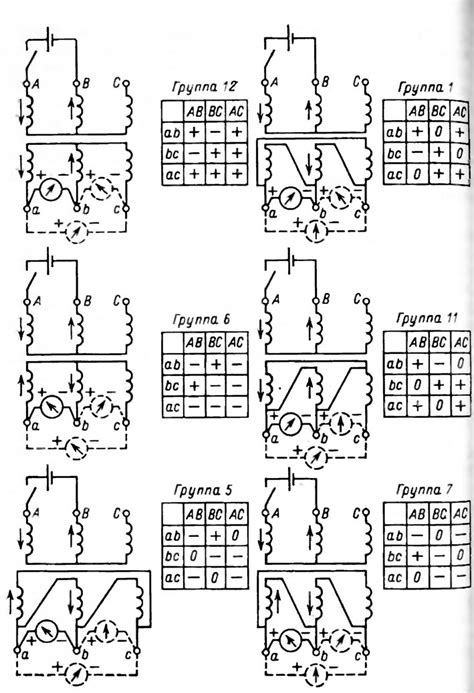
Если принтер Epson не печатает, первым шагом необходимо проверить соединение с компьютером или сетью, а также убедиться в корректном подключении к электропитанию.
В случае подключения через USB-кабель необходимо убедиться, что кабель правильно вставлен в порты принтера и компьютера. При необходимости попробуйте заменить кабель на новый.
Если принтер подключен к сети, проверьте, что он находится в пределах действующей Wi-Fi зоны и что соединение сети стабильное.
Также следует проверить, включен ли принтер и правильно ли подключен к электрической розетке. Убедитесь, что индикаторы питания на принтере горят или мигают.
Если все соединения и питание проверены, но проблема с печатью продолжается, переходите к следующему шагу.
Проверка статуса принтера
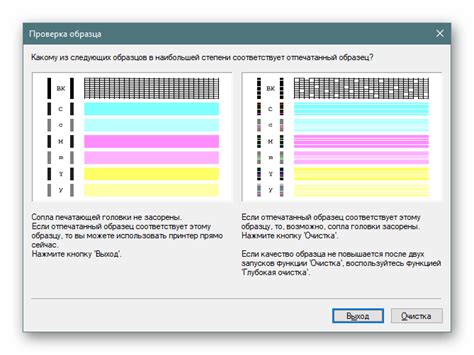
Перед всеми остальными вызовами принтера, стоит проверить его статус. Если принтер Epson не печатает, следуйте этим шагам для проверки его статуса:
Убедитесь, что принтер включен и подключен к компьютеру правильно. Проверьте соединения кабеля USB или сетевого кабеля.
Откройте "Панель управления" на вашем компьютере и перейдите к разделу "Принтеры и устройства".
Найдите свой принтер Epson в списке доступных устройств. Убедитесь, что он отображается как подключенное и готовое к печати устройство. Если статус принтера отображается как "Не подключено", "Не готово" или "Неактивное", значит есть проблема с подключением или настройками принтера.
Если принтер отображается как готовое к печати устройство, попробуйте отправить тестовую страницу на печать. Если принтер печатает тестовую страницу успешно, проблема, возможно, кроется в программном обеспечении, которое вы пытаетесь печатать.
Если принтер Epson все еще не печатает, попробуйте перезагрузить его и компьютер. Часто это может помочь в случае временных проблем связи или настройки.
Если после выполнения всех этих шагов проблема остается, возможно, вам придется обратиться к специалисту или службе поддержки Epson для дальнейшего решения проблемы с печатью на принтере.
Проверка наличия бумаги и кассеты

1. Проверьте уровень бумаги в лотке:
Убедитесь, что в лотке присутствует достаточное количество бумаги. Если бумага закончилась или находится на исчезающем уровне, добавьте новую бумагу.
2. Проверьте правильность установки бумаги в кассету:
Убедитесь, что бумага правильно установлена в кассету и не застряла. Проверьте кассету на наличие повреждений или износа.
3. Проверьте правильность установки кассеты в принтер:
Убедитесь, что кассета с бумагой правильно установлена в принтер. Проверьте, что кассета не застряла или неправильно установлена.
4. Попробуйте заменить кассету с бумагой:
Если проблема не решена после проверки и правильной установки кассеты с бумагой, попробуйте заменить ее на новую кассету. Иногда проблема может быть связана с повреждением кассеты.
Следуя этим шагам, вы сможете убедиться, что бумага и кассета установлены правильно, и это не является причиной проблемы с печатью на принтере Epson.
Проверка установки и настроек картриджей
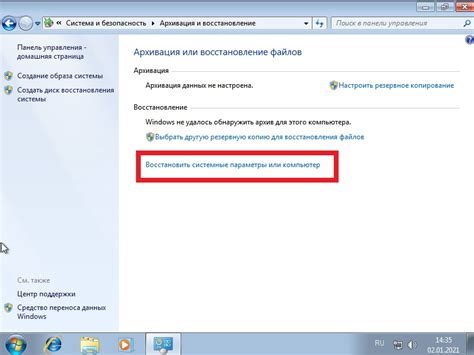
Если ваш принтер Epson перестал печатать, проблема может быть связана с установкой или настройками картриджей. Вот несколько шагов, которые помогут вам проверить эту часть принтера:
1. Убедитесь, что картриджи правильно установлены.
Проверьте, правильно ли установлены картриджи в вашем принтере. Убедитесь, что они плотно вставлены и фиксируются на своих местах. Если какой-то картридж не установлен правильно, принтер может не распознать его и печать будет невозможной.
2. Проверьте уровень чернил.
Убедитесь, что ваши картриджи содержат достаточное количество чернил для печати. Проверьте уровень чернил в программном обеспечении принтера или в индикаторе на самом принтере. Если уровень чернил слишком низкий, замените или пополните картриджи.
3. Проверьте настройки картриджей.
Проверьте настройки картриджей в программном обеспечении принтера. Убедитесь, что выбраны правильные типы и цвета картриджей. Некорректные настройки могут привести к проблемам с печатью.
4. Почистите контакты картриджей и принтера.
Если ваш принтер Epson все еще не печатает, попробуйте почистить контакты картриджей и принтера. Отключите принтер от источника питания, откройте крышку и аккуратно протрите контакты сухой, мягкой тканью. Убедитесь, что контакты чистые и сухие перед установкой картриджей обратно.
Проверьте каждый из этих шагов, чтобы убедиться, что картриджи правильно установлены и настроены. Если ваши проблемы с принтером Epson все еще не решены, возможно, требуется связаться с авторизованным сервисным центром Epson для дальнейшей диагностики и ремонта.
Проверка наличия и правильности драйверов
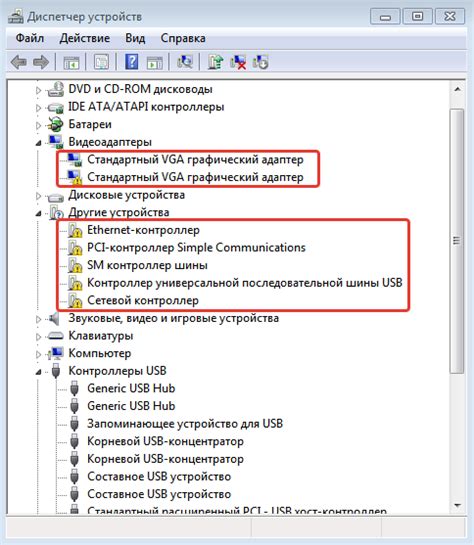
Чтобы проверить наличие и правильность драйверов, следуйте данным инструкциям:
- Откройте меню "Пуск" на компьютере и выберите "Панель управления".
- В панели управления найдите раздел "Устройства и принтеры" и откройте его.
- Найдите свой принтер Epson в списке устройств и щелкните правой кнопкой мыши по его значку.
- В контекстном меню выберите пункт "Свойства принтера".
- В открывшемся окне перейдите на вкладку "Драйверы".
На этой вкладке будут отображены все установленные драйверы для вашего принтера Epson. Удостоверьтесь, что у вас установлен последний версию драйвера, совместимое с вашей операционной системой.
Если вы обнаружили, что драйвер не установлен или имеет ошибки, вам необходимо его обновить или переустановить. Для этого обратитесь к документации или официальному веб-сайту производителя принтера Epson, чтобы скачать и установить последнюю версию драйвера.
Профилактическое обслуживание и чистка принтера

Чтобы избежать проблем с печатью и обеспечить бесперебойную работу принтера, рекомендуется проводить регулярные профилактические работы и чистку устройства. Вот несколько основных шагов, которые помогут вам поддерживать принтер Epson в хорошем состоянии:
Периодически очищайте печатающую головку. Для этого используйте функцию "Чистка" в настройках принтера или специальные программы от производителя.
Проверьте состояние и уровень чернил. Если уровень чернил низкий, замените картридж на новый.
Откройте крышку принтера и очистите его внутренние части от пыли и шерсти с помощью мягкой тряпки или специальной щетки.
Если в принтере накопилась большая требующая удаления бумага или пыль, внимательно извлеките ее, не забывая выключить устройство.
Проверьте соединения и кабели принтера. Убедитесь, что все провода здорово подключены, и, если у вас есть запасные кабели, попробуйте заменить их.
Если после проведения всех этих процедур проблема с печатью не исчезнет, рекомендуется обратиться за помощью в авторизованный сервисный центр Epson или позвонить в техническую поддержку производителя.
Обращение к специалисту или сервисному центру

Если все вышеперечисленные рекомендации не помогли решить проблему с принтером Epson, необходимо обратиться к специалисту или обратиться в сервисный центр. Возможно, проблема связана с неисправностью аппаратной части принтера, которую без специальных знаний и опыта невозможно решить самостоятельно.
Перед обращением к специалисту полезно сделать небольшой анализ проблемы и иметь под рукой всю необходимую информацию. Укажите модель принтера Epson, версию драйвера и операционную систему, а также подробно опишите проблему - какие сообщения об ошибке появляются, какие действия уже были предприняты для ее устранения.
Сервисный центр Epson специализируется на обслуживании и ремонте принтеров данной марки. Обращение к сертифицированному сервису позволит получить компетентную помощь и профессиональное вмешательство в работу принтера. В сервисном центре можно получить консультацию по настройке, обслуживанию и ремонту принтера, а также заказать необходимые запчасти.
При обращении к специалисту или в сервисный центр не забудьте указать свои контактные данные, чтобы получить оперативный ответ и уведомление о готовности принтера после ремонта или настройки.



